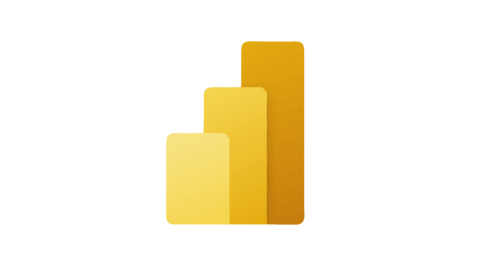Vous utilisez Power BI dans PowerPoint pour vos présentations professionnelles ? La mise à jour d’octobre 2025 de Power BI introduit une fonctionnalité qui pourrait révolutionner votre façon de présenter des données : le contrôleur Power BI pour PowerPoint. À première vue, cette nouveauté peut paraître basique, mais elle cache un potentiel énorme pour dynamiser vos présentations et simplifier la gestion de vos rapports.
Pourquoi le Contrôleur Power BI pour PowerPoint est-il une Révolution ?
1. Un Outil Puissant pour Remplacer les Anciennes Solutions
Jusqu’à présent, les utilisateurs de Power BI devaient souvent recourir à des applications Windows tierces pour créer des carrousels de pages de rapport ou gérer des affichages dynamiques. Le nouveau contrôleur Power BI rend ces outils obsolètes en intégrant directement ces fonctionnalités dans PowerPoint.
Avantages clés :
- Gestion simplifiée des rafraîchissements : Plus besoin de manipuler plusieurs outils pour actualiser vos données.
- Transitions fluides : Idéal pour des présentations en temps réel, comme dans les entrepôts, usines ou lignes de production.
- Contrôle centralisé : Pilotez l’ensemble du contenu Power BI intégré dans votre présentation depuis un seul endroit.
2. Une Solution Idéale pour les Affichages Dynamiques
Cette solution est particulièrement utile pour les environnements où les données doivent être mises à jour en temps réel et affichées de manière claire et professionnelle. Que ce soit pour :
- Suivre des indicateurs de performance en usine,
- Présenter des tableaux de bord dans des salles de contrôle,
- Animer des réunions avec des données interactives,
Cet outil s’avère indispensable.
Comment Utiliser le Contrôleur Power BI pour PowerPoint ?
Étape 1 : Télécharger le Complément
Ce contrôleur est un complément distinct du module classique. Pour en bénéficier :
- Rendez-vous dans l’onglet « Insertion » de PowerPoint.
- Cliquez sur « Compléments » et recherchez « Contrôleur Power BI ».
- Téléchargez et installez-le.
Étape 2 : Intégrer et Piloter vos Rapports
Une fois installé, le contrôleur vous permet de :
- Sélectionner les pages de rapport à afficher dans votre présentation.
- Gérer les transitions entre les différentes vues.
- Rafraîchir les données en un clic, sans quitter PowerPoint.
Retour d’Expérience : Testé en Live lors du Power 365
Lors de l’événement Power 365, nous avons testé le contrôleur Power BI pour PowerPoint pour afficher des photos et des données en temps réel. Résultat ? Une présentation fluide, interactive et professionnelle, sans les contraintes des anciennes solutions.
Un Must-Have pour les Utilisateurs de Power BI et PowerPoint
Cette nouveauté du mois est bien plus qu’une simple mise à jour : c’est un gain de temps, une simplification des processus et une amélioration de la qualité de vos présentations. Que vous soyez un responsable d’usine, un analyste de données ou un consultant, cet outil mérite d’être adopté.
L’avez-vous déjà testé ?